 |
Nenndurchmesser |
Bei Rohr- oder Schlauch- oder elektrische Führungsverbindungen: Der Nenndurchmesser des Anschlusses. Diese Bemaßung entspricht der Bemaßung NennDurchmesser@FilterSkizze in Rohr- oder Schlauchteilen. Wenn die Rohrverbindung nur eine Konfiguration hat, können Sie Folgendes tun:
-
Geben Sie einen Wert ein.
- Klicken Sie auf Rohr auswählen (oder Schlauch auswählen), wählen Sie dann ein Rohr oder einen Schlauch und eine Konfiguration aus, deren Nenndurchmesser verwendet werden soll.
Wenn die Rohrverbindung mehrere Konfigurationen hat, definieren Sie die Durchmesser in einer Tabelle, indem Sie den Spaltentitel Durchmesser@APunkt<n> verwenden.
Bei elektrischen Verbindungsstücken: Verwenden Sie den Nenndurchmesser nur zur Berechnung der ungefähren Größe der Kabel- oder Drahtleitung. Wenn Sie die Kabel oder Drähte zur Leitung hinzugefügt haben, können Sie die Größe nach Bedarf anpassen.
|
| |
Stumpflänge |
Definiert die Standard-Stumpflänge, die vom Verbindungsstück oder der Rohrverbindung herausragen soll, wenn es in Leitungen eingefügt wird. Wenn auf 0 gesetzt, wird eine Stumpflänge des 1,5-fachen Leitungsdurchmessers verwendet. Sie können die Stumpflänge in Tabellen festlegen, indem Sie den Parameter Stumpflänge@APunkt<n> verwenden. Lassen Sie für Flachbandkabel die Stumpflänge auf 0, oder setzen Sie sie auf einen Wert größer als die Hälfte der Breite des Kabels, um sicher zu stellen, dass Falten neben dem Verbindungselement ordnungsgemäß erstellt werden können. |
| |
Minimale gerade Länge |
(Nur bei Schläuchen.) Definiert die Mindestlänge von geraden Schläuchen, die am Beginn und Ende einer Leitung erforderlich ist. Sie können die minimale gerade Länge in Tabellen festlegen, indem Sie den Parameter MinimaleGeradeLänge@APunkt<n> verwenden. |
| |
Endlängenanpassung |
(Nur bei Schläuchen.) Definiert einen Wert, der zur Schnittlänge des Schlauches hinzugefügt werden soll. Sie können die Endlängenanpassung in Tabellen festlegen, indem Sie den Parameter Endlängenanpassung@APunkt<n> verwenden. Im nachstehenden Beispiel bietet eine Endlängenanpassung extra Schlauchmaterial für den Hersteller während der Biegeoperation. Nach dem Biegen wird der Schlauch am Anschlusspunkt geschnitten, damit die Rohrverbindung am Ende der Leitung hinzugefügt werden kann.
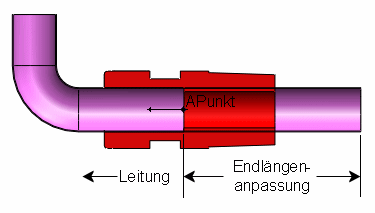
|
| |
Spezifikationsfeldname |
(Nur bei Rohren und Schläuchen.) Filtert Auswahlmöglichkeiten von Verknüpfungskomponenten mit entsprechenden Spezifikationen. Ein optional zu befüllendes Feld in der Tabelle für Teile mit mehreren Konfigurationen. |
| |
Spezifikationswert |
(Nur bei Rohren und Schläuchen.) Wenn die Rohrverbindung nur eine Konfigurationen hat, geben Sie den mit Spezifikationsfeldname assoziierten Wert ein. Wenn die Rohrverbindung mehrere Konfigurationen hat, definieren Sie die Werte in einer Tabelle, indem Sie den Spaltentitel Spezifikation@APunkt<n> verwenden. |
| |
Anschlusskennung |
(Nur für Rohrsysteme.) Definiert die Geräte-Leitungsführungsanschlüsse, die verwendet werden, wenn Sie eine Leitungsbaugruppe von einer P&ID-Datei definieren. Geräte-Leitungsführungsanschlüsse definieren Leitungsführungs-Verbindungsstücke. Ohne die Anschlusskennung verbindet SolidWorks die Geräte vom Anschluss mit dem nächsten passenden Durchmesser. |
| |
Zusätzliche interne Drahtlänge |
(Nur bei elektrischen Leitungen.) Definiert einen Wert, der zur Schnittlänge des Kabels hinzugefügt werden soll, damit Abisolieren, Abklemmen etc. möglich wird. Sie können die Schnittlänge des Kabels auch hinzufügen, indem Sie einen Spielraum in Prozent unter Leitungsführungsoptionen festlegen. Die berechnete Schnittlänge des Kabels wird um den Spielraum in Prozent erhöht, um Durchhängen, Knickstellen etc., die in tatsächlichen Installationen auftreten können, Rechnung zu tragen.
|
| |
2D-Abbildung der Stiftkennung |
- W
- (Nur für Flachbandkabel.) Bestimmt die Breite des Kabels.
- T
- (Nur für Flachbandkabel.) Bestimmt die Dicke des Kabels.
- Kabel auswählen
- (Nur für Flachbandkabel.) Definiert W und T durch die Auswahl eines Flachbandkabels aus der Kabel-/Drahtbibliothek.
- Ausrichtung
- (Nur für Flachbandkabel.) Definiert eine Kante, auf die die Breite des Kabels ausgerichtet wird.
- Stift1-Position wechseln
- (Nur für Flachbandkabel.) Wechselt die Seite, die als Stift1-Seite festgelegt ist, wie in der Vorschau angezeigt. In der Kabelbaugruppe ist die Stift1-Position durch einen roten Streifen entlang des Kabels gekennzeichnet.
|